
Темный, темный и темный… Везде, где вы видите, какой-то производитель выпускает темный режим для своего телефона, или разработчики предлагают пользователям переключаться между белым и темным режимом. Это растущая тенденция в технологии сейчас. Некоторые думают, что это раскручивается, а некоторые говорят о его преимущества. Есть тонны людей, которые предпочитают темный режим, настолько, что, если у определенного приложения его нет, они не устанавливают его.
Что бы это ни было, тенденция взлетела до небес. Четное Apple вступил в партию, хотя и немного поздно. Samsung в своем интерфейсе One выбрал общесистемный темный режим и дал собственный термин – «Ночной режим». Шокирующая часть заключается в том, что это был единственный производитель, который сделал это. И, как и тенденция исчезающего 3,5-мм разъема, все выбирают темный режим. Google включил общесистемный темный режим в свою новейшую ОС Android 10, в то время как Apple представил его в iOS 13. Google также самостоятельно обновлял свое приложение простым переключением. Кажется, все прыгают на темном побежденном пути моды.
Ну, почти все. Facebook превратил свое приложение Messenger в темный режим, и его можно переключить обратно в светлый или белый режим. Но, FacebookWhatsApp настолько опоздал на вечеринку, что наверняка пропустит веселье. Официальные приложения Andriod и iOS все еще отстают, когда дело доходит до переключения приятного на глаза темного режима. Но разработчики обязательно воспользуются этим. Хотя мы надеялись увидеть обходной путь для мобильных приложений, есть один для WhatsApp Desktop. Github удалось загрузить файл для общественности, и я должен сказать, что это действительно отличный вариант.
Как получить темный режим для WhatsApp Desktop
Имейте в виду, что этот процесс не требует какого-либо сложного процесса. Вам просто нужно установить два приложения отдельно, что безопасно. Также скрипт для включения темного режима на рабочем столе не будет работать с версией магазина Microsoft или магазина приложений рабочего стола WhatsApp. Кроме того, обходной путь работает как для Mac, так и для Windows, Будьте уверены, вам понравится этот хак. Итак, прыгайте прямо в!
Шаг 1: Загрузите WhatsApp Desktop с официальный сайт.
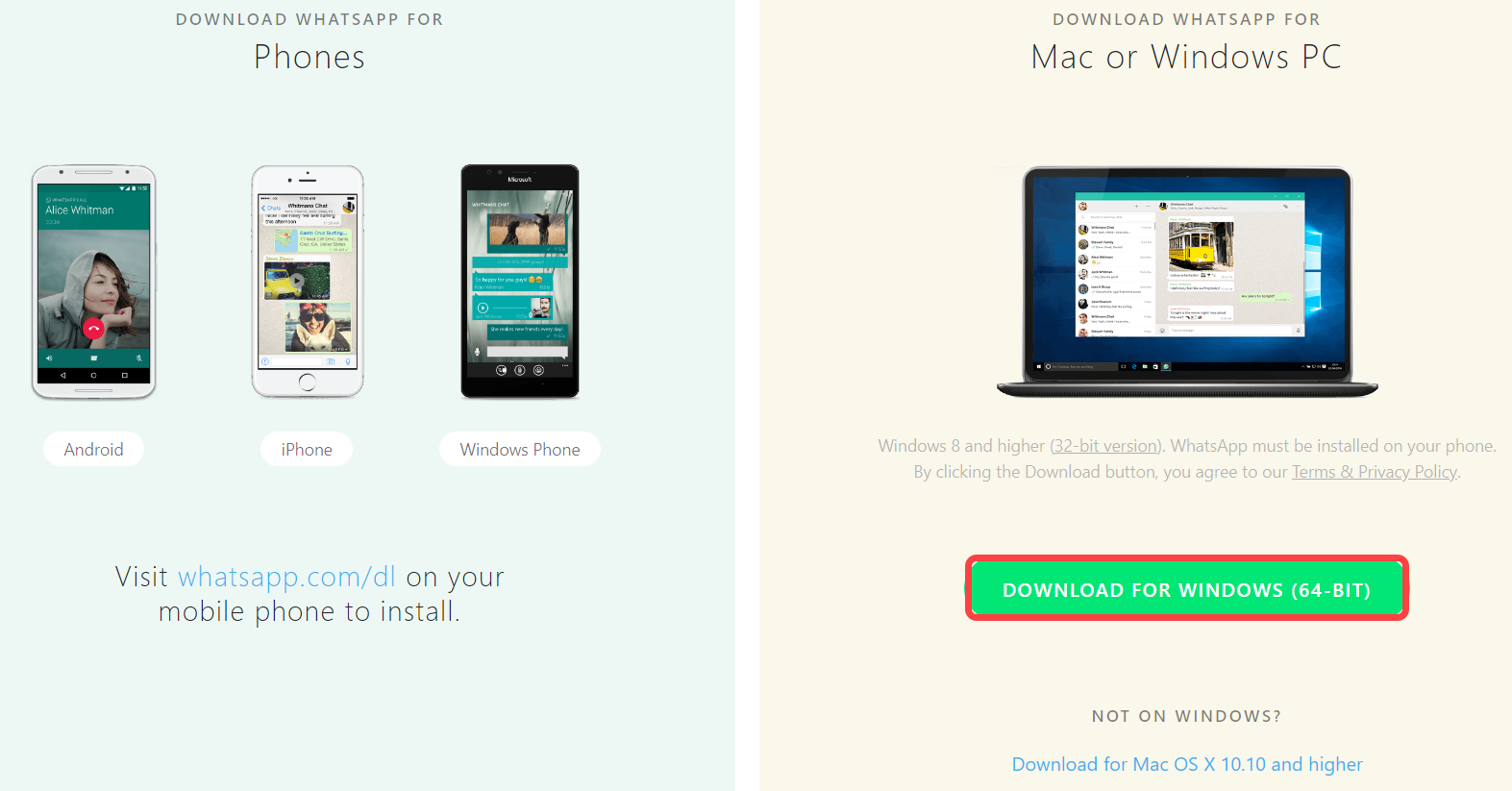
Помните, не загружайте его с Windows или магазин приложений.
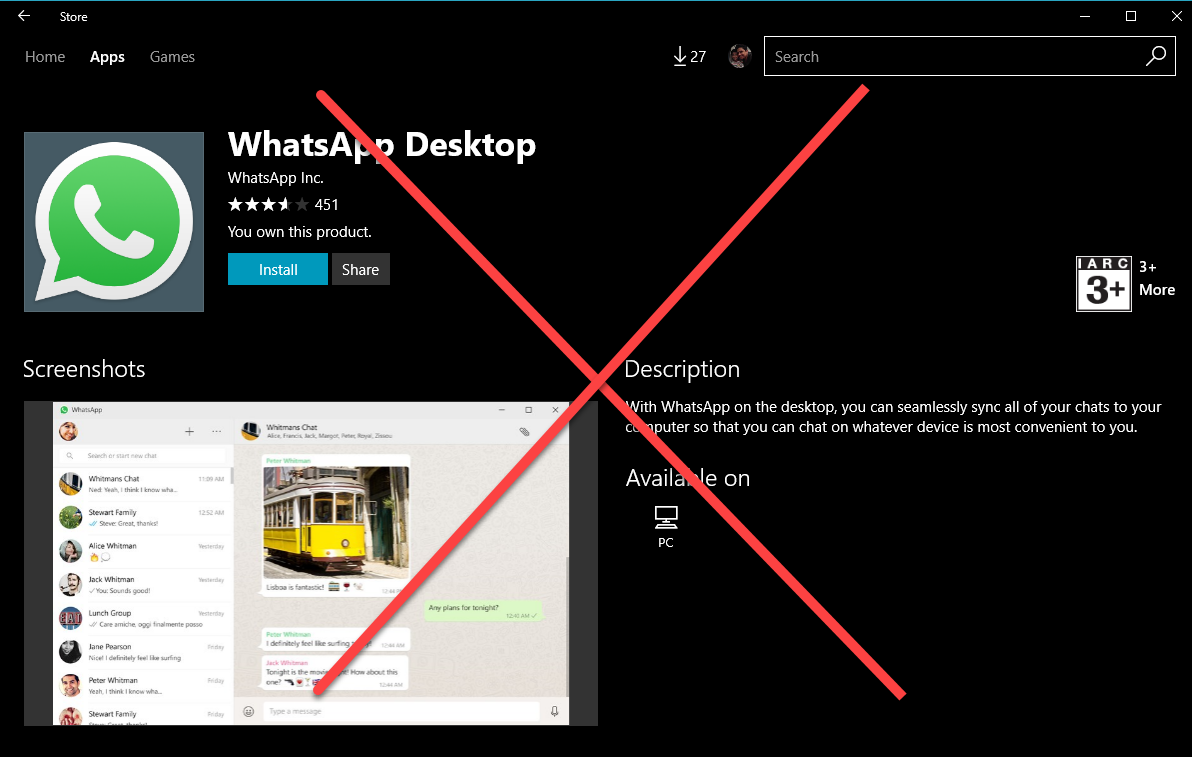
Шаг 2: Нажмите на кнопку загрузки. Перейдите на страницу загрузок (Control + J для Chrome) и щелкните файл. Вы даже можете перейти в папку и дважды щелкнуть по ней.

Шаг 3: После запуска приложения убедитесь, что ваш смартфон подключен к тому же Wi-Fi, что и ваш персональный компьютер.
Шаг 4: Вам придется сканировать QR-код со своего смартфона. Если вы хотите, вы можете остаться в системе.
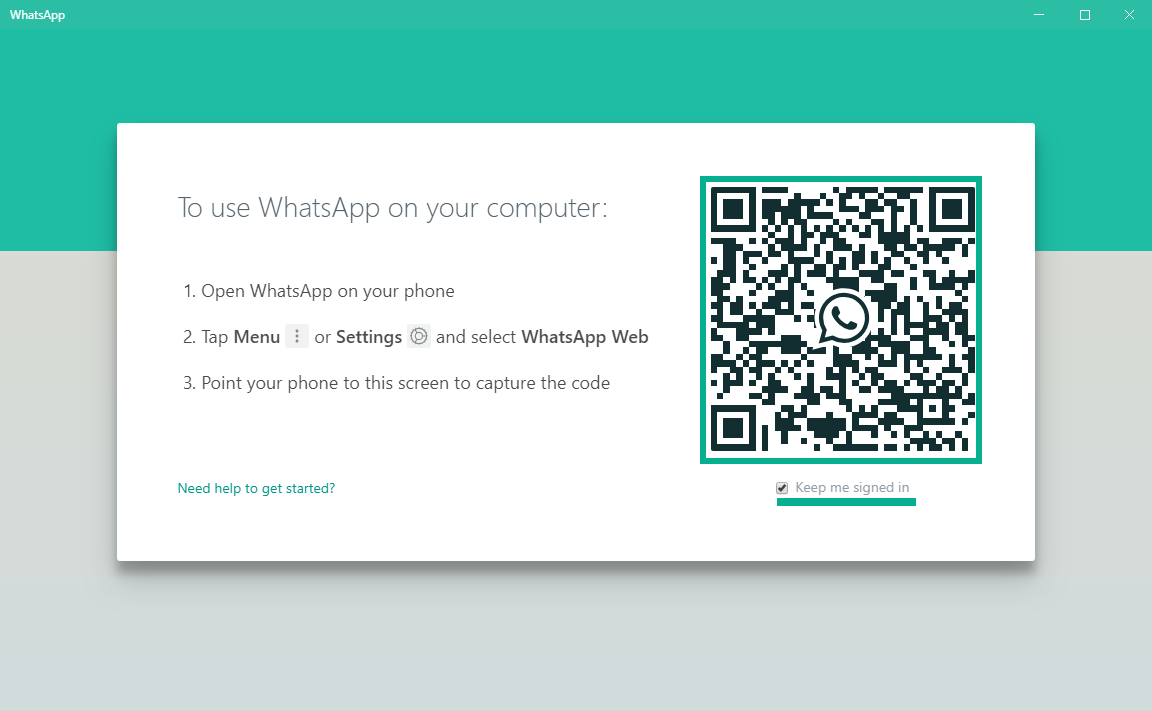
Шаг 5: Вы можете видеть, что приложение действительно белое, как полностью. Это может быть вредно для ваших глаз.
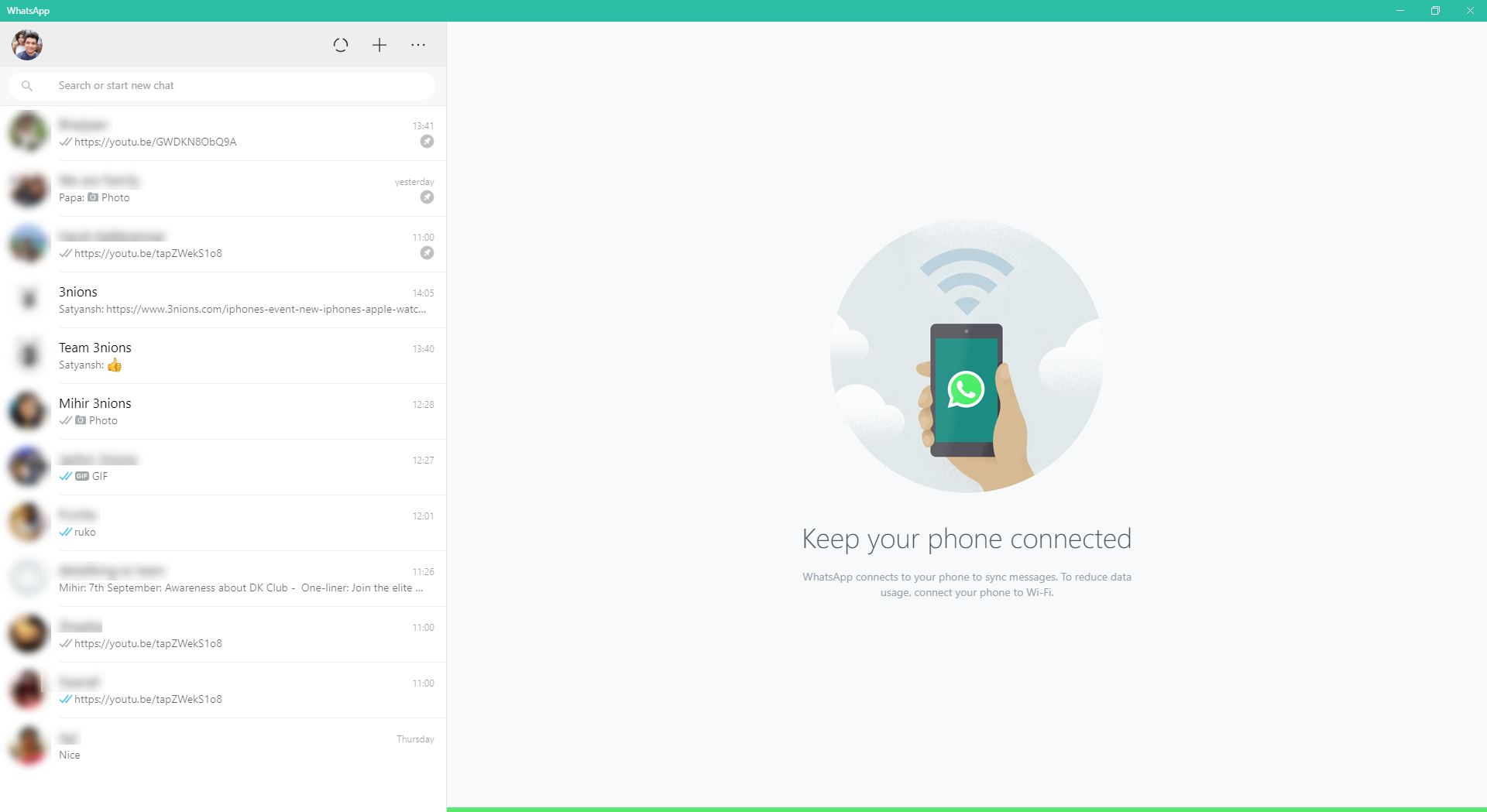
Шаг 6: Идти к этот сайт и скачать файл, который может сделать это чудо.
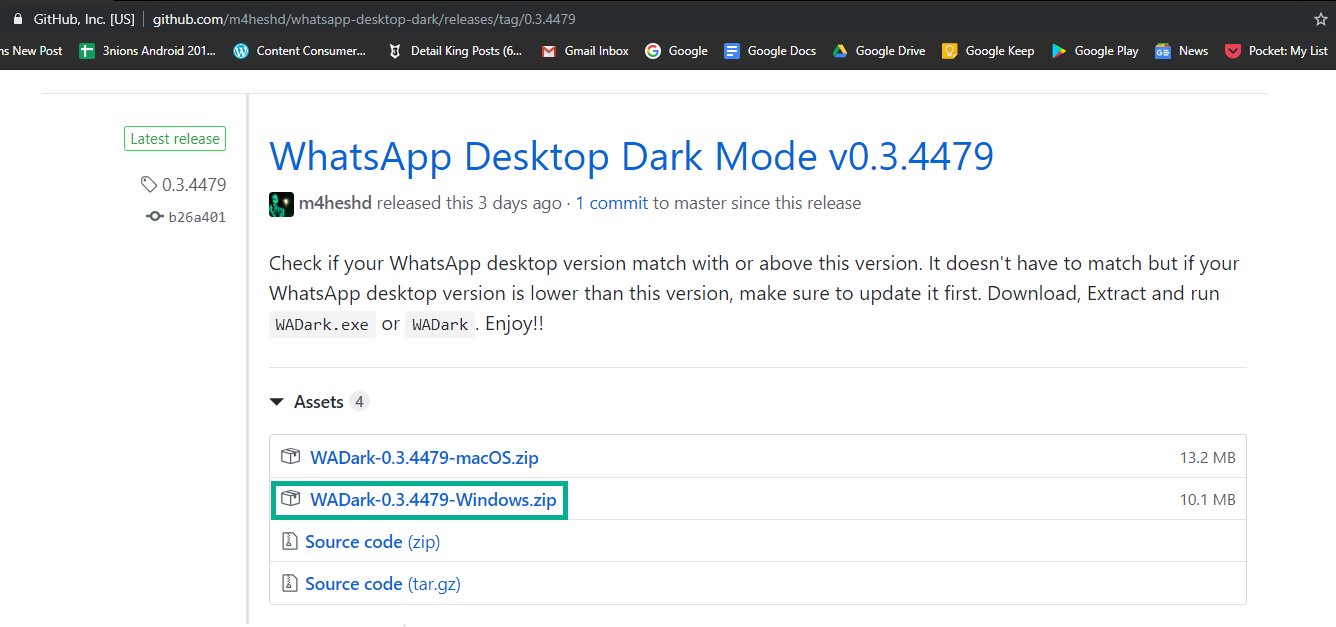
Шаг 7: Как только файл загружен, извлеките его из самого проводника.
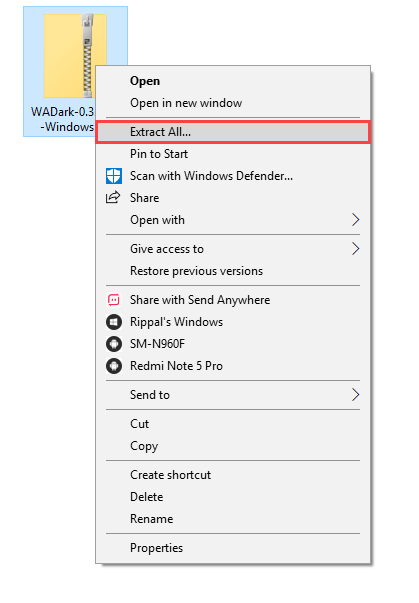
Шаг 8: Извлеченная папка содержит файл с расширением, который включает темный режим. Вам просто нужно установить его, как любое другое приложение.
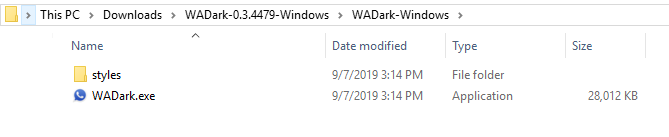
Шаг 9: Теперь дважды щелкните по приложению. Windows выдаст вам предупреждение с огромным всплывающим окном. Нажмите на Больше информации.
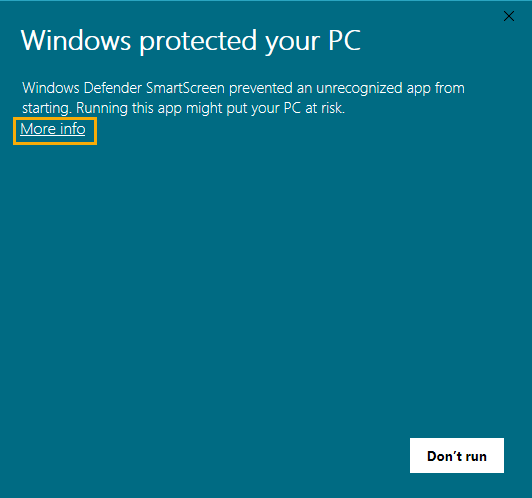
Шаг 10: Вы можете увидеть ‘Все равно беги‘Вариант. Нажмите здесь.
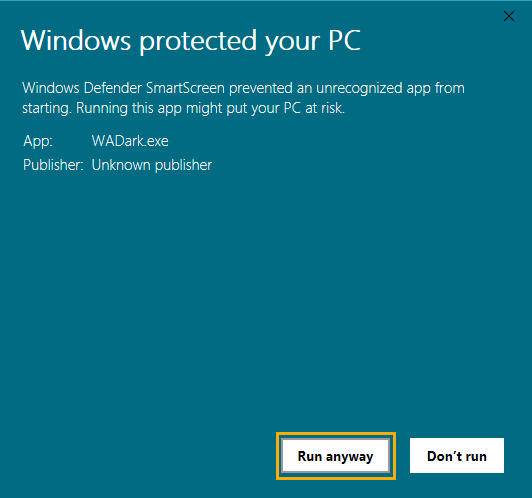
Шаг 11: Вы увидите командную строку, открытую автоматически. Процесс займет не менее минуты, чтобы завершить.
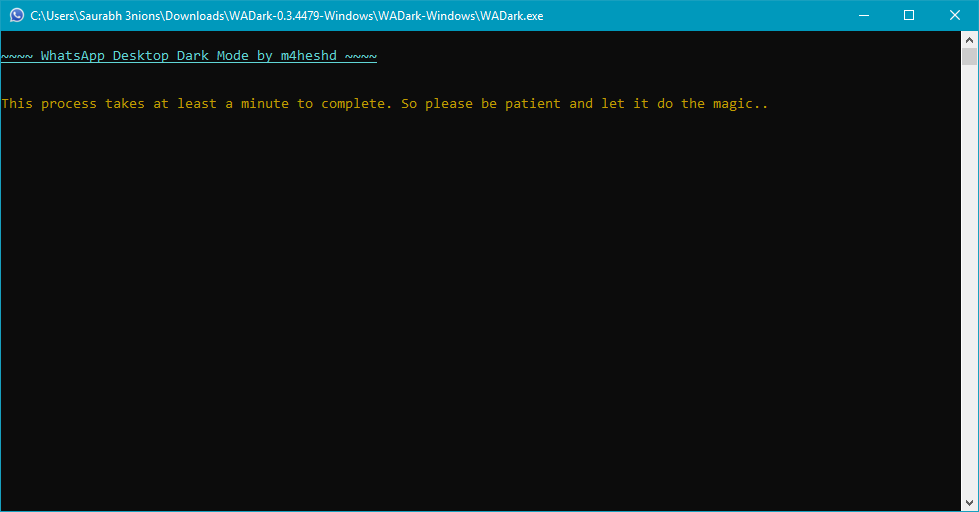
Шаг 12: Процесс уничтожит оригинальный WhatsApp Desktop, чтобы применить к нему стили.
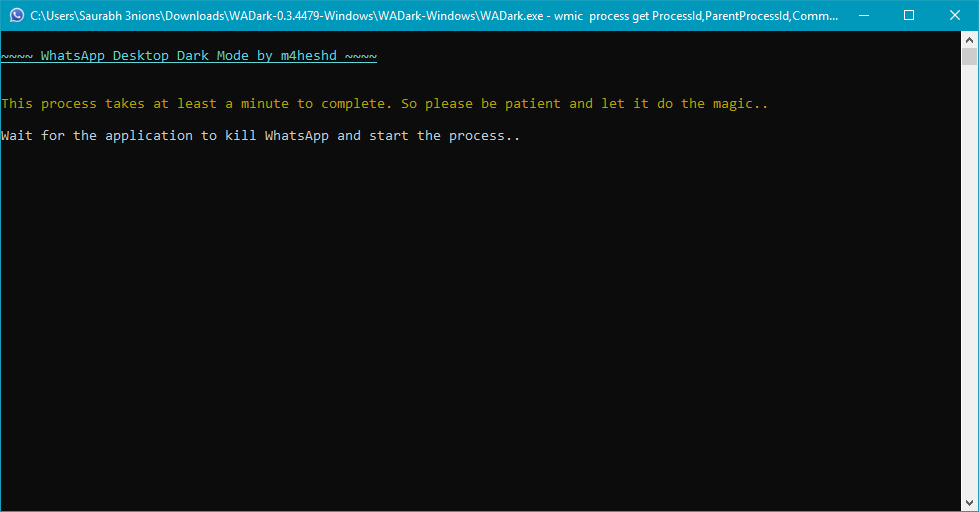
Шаг 13: Через несколько секунд вы увидите следующие команды, которые пытается выполнить процесс.
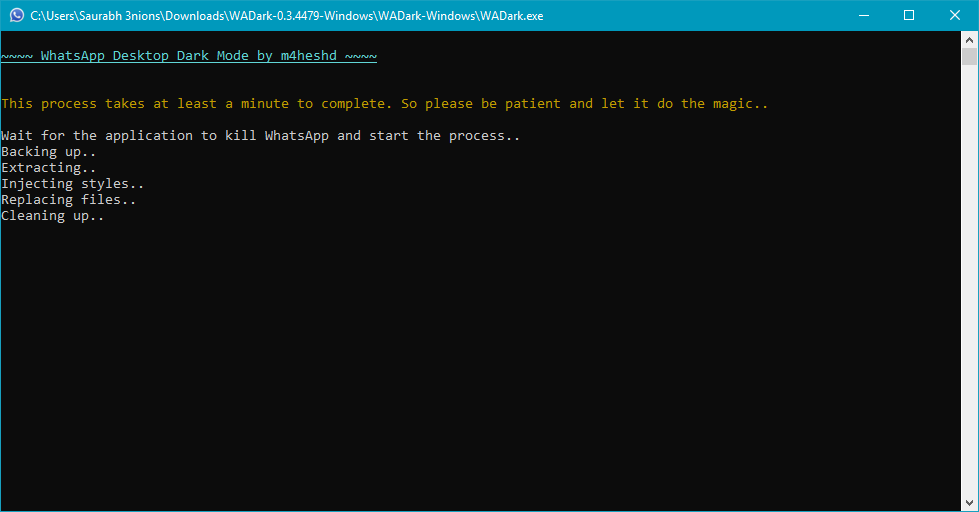
Шаг 14: Как только команда обработана, нажмите любую клавишу для выхода.
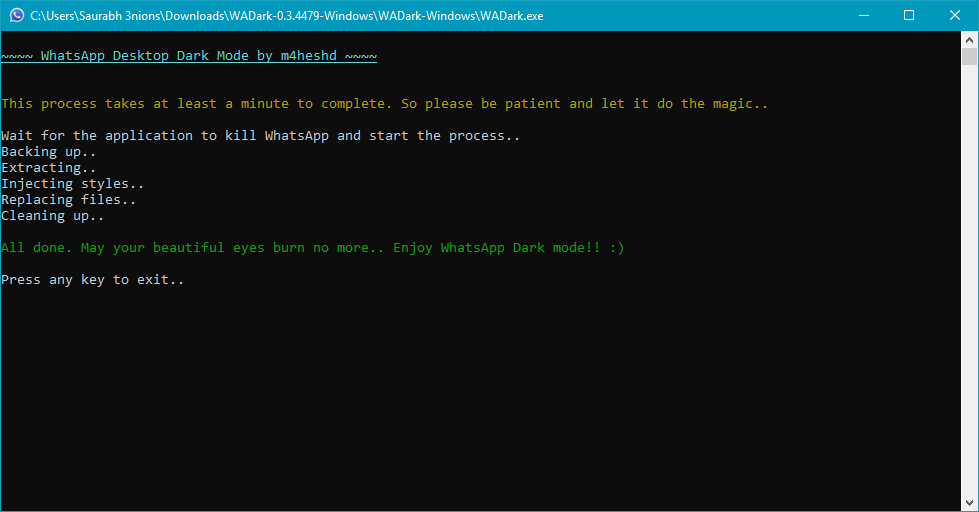
Шаг 15: Новый темный рабочий стол WhatsApp откроется автоматически, и он будет действительно темным.
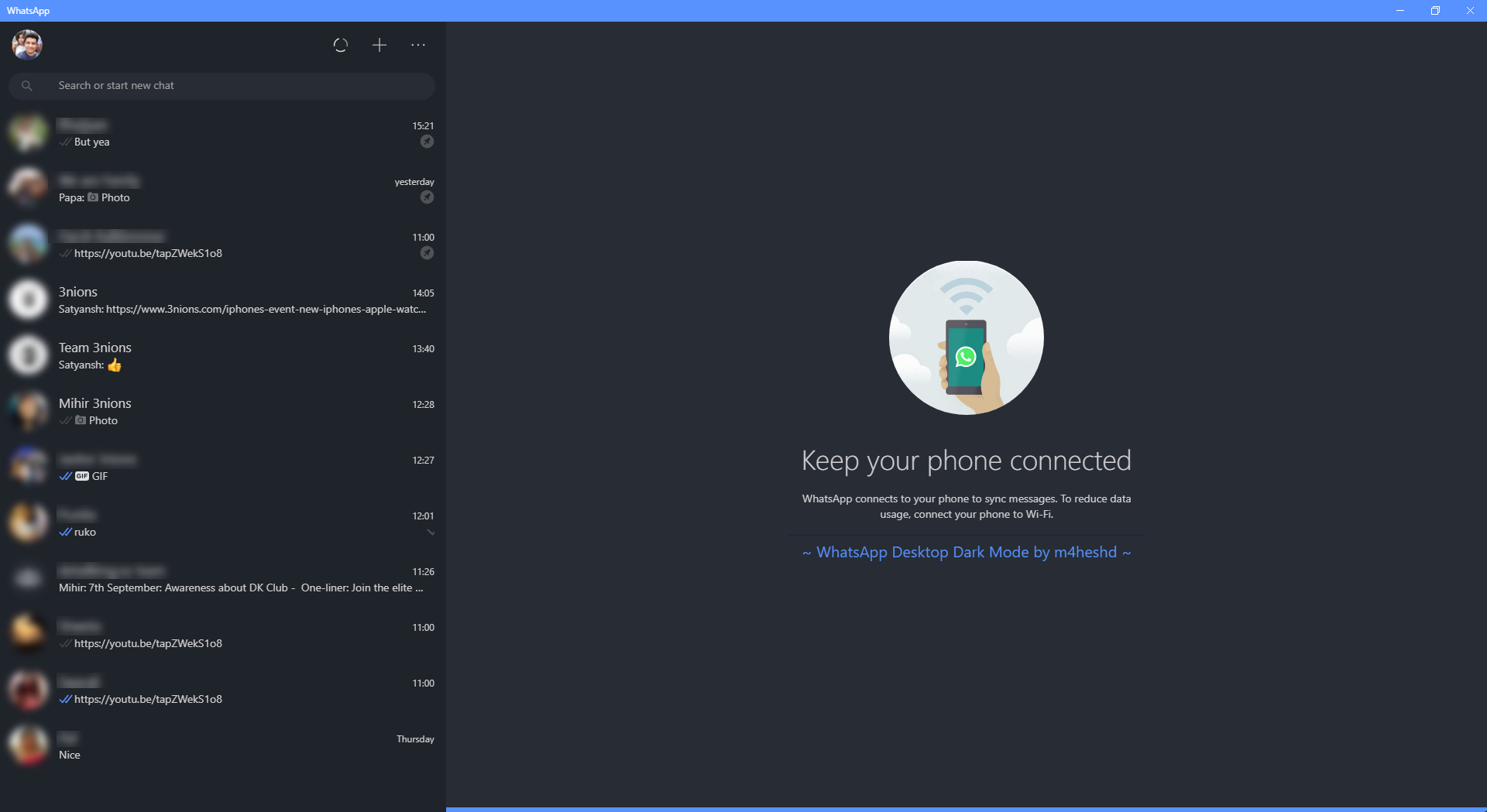
Шаг 16: Хотя все черное или темное, раздел эмодзи немного глючит, так как видны некоторые белые пятна.
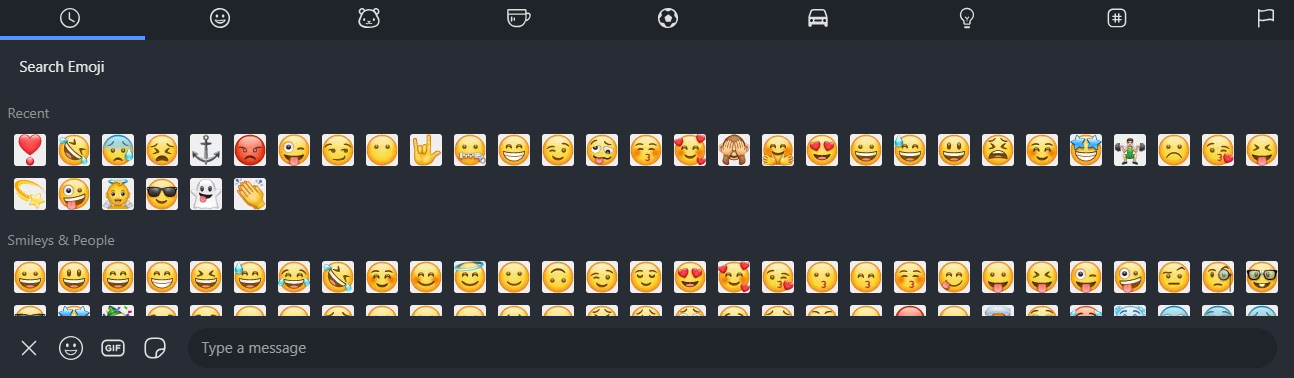
Заключение
WhatsApp настало время официально принять темный режим, так как он буквально стал потребностью часа. Мы проводим как минимум половину дня перед нашими рабочими мониторами, smartphones или на ноутбуках для личного пользования. Таким образом, такая функция должна присутствовать в каждом приложении, в UX которого много белого цвета на заднем плане.
Независимо от того, получает ли WhatsApp официальный темный режим, этот обходной путь идеально подходит в настоящее время. Я был свидетелем зависаний в приложении, но другие никогда не сталкивались с этой проблемой, так что это так. Как упоминалось выше, не загружайте WhatsApp Desktop из Microsoft или App Store, так как обходной путь работает только с приложением, загруженным с официального сайта WhatsApp.
Что вы думаете об этой фазе темного режима? Вы считаете это необходимостью? Вы пробовали этот метод на рабочем столе WhatsApp и он работал на вас? Дайте нам знать в комментариях ниже.
СВЯЗАННЫЕ С

Add comment